Windows Media Player, sviluppato da Microsoft, è un lettore multimediale utilizzato per riprodurre video, audio e aprire immagini. Puoi trasformarlo in un rifinitore MP3? Come tagliare un file MP3 in Windows Media Player? Come tagliare una canzone su Windows Media Player? Controlla la sezione seguente.
Questo post ti fornirà una guida passo passo su come tagliare un file MP3 in Windows Media Player. E se vuoi provare altri strumenti per tagliare i file MP3, MiniTool MovieMaker è consigliato qui.
Come tagliare un file MP3 in Windows Media Player?
Passaggio 1. Installa Plugin per trimmer WMP SolveigMM
Con il plug-in SolveigMM WMP Trimmer, il tuo Windows Media Player può essere un editor multimediale. Vai al sito Web ufficiale https://www.solveigmm.com/en/products/wmp-trimmer-plugin/ per scaricare il plug-in WMP Trimmer, quindi installalo sul tuo computer in base alle istruzioni sullo schermo.
Passaggio 2. Abilita il plug-in Trimmer WMP SolveigMM
Apri Windows Media Player, fai clic su Strumenti > Plug-in > Plugin SolveigMM WMP Trimmer per attivare questo plug-in.
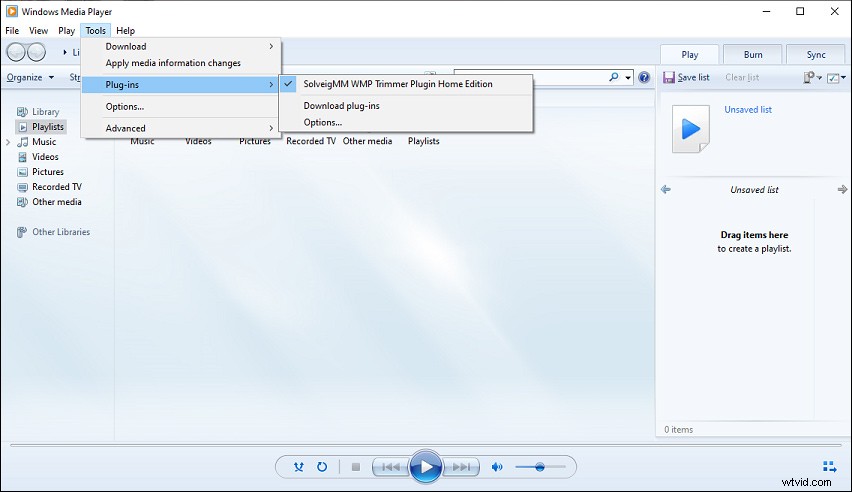
Passaggio 3. Taglia il file MP3
Fai clic sul File> Apri ... oppure seleziona Apri file multimediale pulsante del plug-in WMP Trimmer in basso a sinistra per trovare e aprire un file MP3 che desideri tagliare. Quindi tocca Modifica file per vedere la vista espansa del plugin.
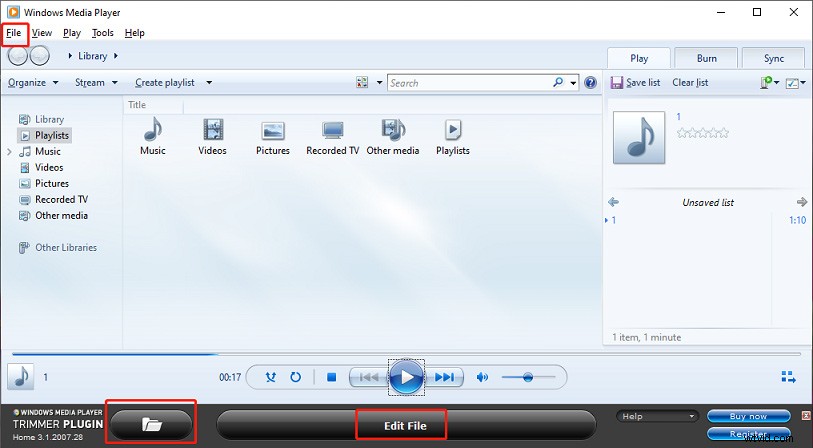
Trascina il cursore arancione verso destra fino al punto iniziale desiderato del frammento che desideri salvare, quindi fai clic su Aggiungi marcatore pulsante. Quindi sposta il cursore sull'estremità del frammento che desideri salvare, tocca Aggiungi marcatore pulsante di nuovo.
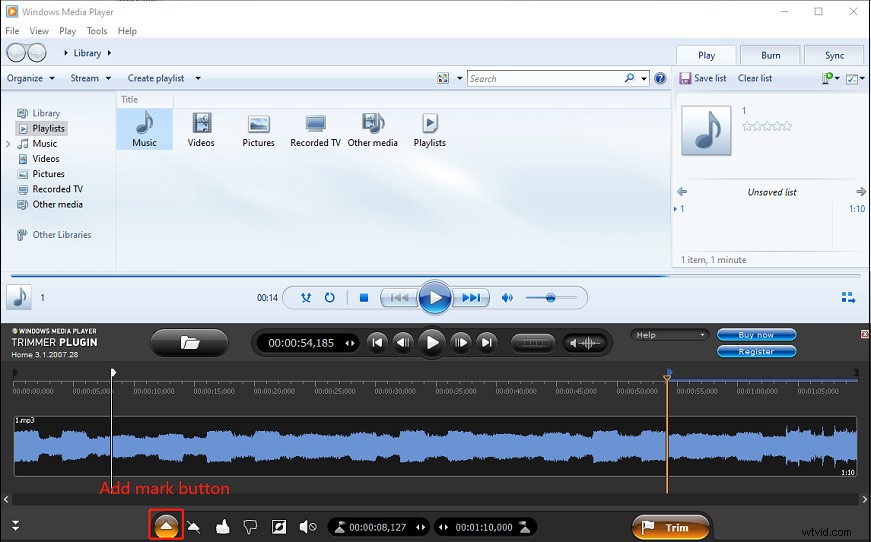
Quindi sposta il cursore arancione sulla sezione selezionata, fai clic su Mantieni frammenti selezionati e Inverti frammenti della linea temporale per evidenziare la sezione MP3 che vuoi salvare.
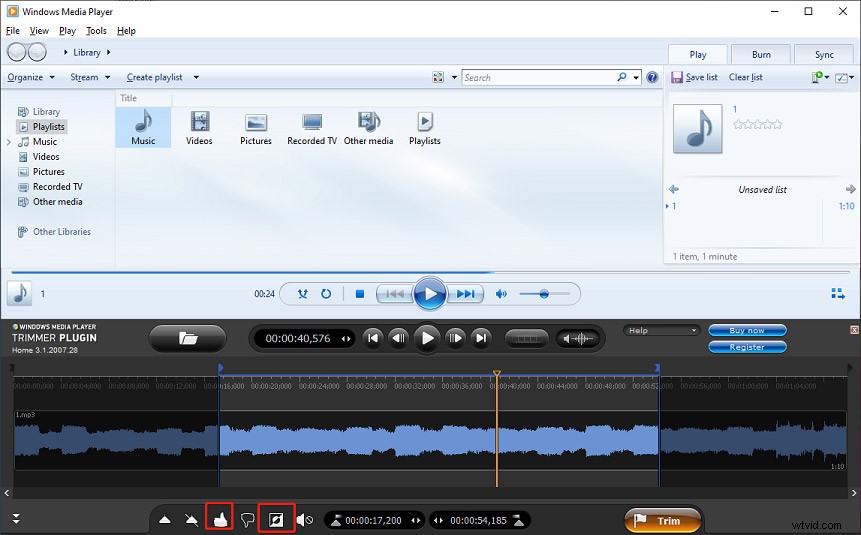
Quindi tocca Ritaglia , rinomina questo file MP3, scegli una cartella di output e fai clic su Salva il file MP3 tagliato.
Se vuoi salvare più frammenti nel file MP3 di output, usa la stessa operazione per impostare il punto di inizio e di fine della sezione che vuoi salvare e fai clic su Aggiungi marcatore pulsante. Sposta il cursore sul frammento che desideri ritagliare dal file di output e fai clic su Ritaglia il frammento selezionato pulsante per rimuoverlo. Quindi ripeti questo passaggio per eliminare tutti i frammenti indesiderati. Quindi fai clic su Ritaglia per salvare il file di output.

Tuttavia, Il plug-in SolveigMM WMP Trimmer non è gratuito.
Per la Home Edition, ora costa $ 34,95, Business Edition $ 99. Ma ha una versione di valutazione di 21 giorni con una limitazione di output di dieci minuti.
Nota: Altri formati di supporto del plug-in WMP Trimmer includono MP1, MPA, MP4, FLV, WAV, MOV, WebM, WMA, MKV, ecc. Pertanto, puoi tagliare altri file audio e file video in Windows Media Player con SolveigMM WMP Plugin Trimmer.In alternativa, puoi provare MiniTool MovieMaker per tagliare i file MP3. È completamente gratuito e non richiede alcun plug-in. E può anche rimuovere l'audio dal video, estrarre l'audio dal video, aggiungere musica al video e altro ancora.
Controlla questo post "Come tagliare l'audio? Free Audio Trimmers Can Do It” per imparare passo dopo passo come tagliare file audio (MP3, FLAC, M4R, WAV, M4A, AAC, AMR, APE) con MiniTool MovieMaker.
Conclusione
Questo è tutto su come tagliare un file MP3 in Windows Media Player. Ora, segui i passaggi precedenti per la tua musica o canzone in Windows Media Player.
